Как да флашнете Android
Повечето опитни потребители флашват устройството си с Android чрез възстановяване. Това може да бъде стандартно (стандартно) възстановяване или инсталирано от потребителя, като TWRP (Team Win Recovery Project) или CWM (Clockwordmod). Но можете също да флашнете Android с помощта на програмата Fastboot. Вярно е, че в този случай ще ви трябва компютър.
Основни правила за мигане
Мигане на устройство с Android от компютър
Така че, нека да разберем как да презареждаме Android с помощта на Fastboot. За да започнете, изтеглете помощната програма от интернет и я разархивирайте в корена на устройство C. В резултат на това трябва да получите следния път: C:\Android.

Изтеглете необходимия фърмуер във формат .zip и го пуснете в папката Инструменти. Преди флашване, буутлоудърът трябва да бъде отключен на вашето устройство. Процедурата за отключване на буутлоудъра е индивидуална за всяко устройство. Отворете "Старт", въведете в полето за търсене "cmd" и изберете програмата cmd.exe.
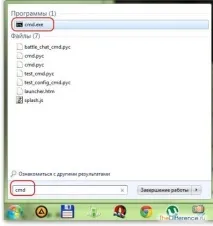
В прозореца на командния ред въведете следната команда: cd C:\Android\Tools. Не забравяйте да спазвате малки и малки букви и интервали. Командата се въвежда изключително с латински букви.

Потвърдете командата с бутона Enter. Преместихте се в директорията "Инструменти". Въведете командата за определяне на устройството: fastboot devices.
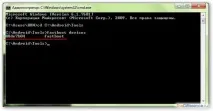
Ако сте получили код на устройство, това означава, че fastboot вижда устройството и можете да започнете да го флашвате. Появи ли се съобщението „чака за устройство“ в прозореца? Изключете устройството и инсталирайте драйверите.
Остава само да въведете командата за фърмуера: fastboot update firmware_filename.zip
Не забравяйте да вземете предвид случая в името на файла на фърмуера. След успешно мигане рестартирайте устройството си.
мигаandroid чрез възстановяване
Независимо от възстановяването, принципът на действие ще бъде както следва. Използвайте клавишите нагоре и надолу, за да отворите секцията за инсталиране на фърмуера и корекцията и задайте файла на фърмуера. При стандартно възстановяване този елемент се нарича "прилагане на актуализация от външно хранилище", в TWRP - Инсталиране на ZIP, в CWM - "прилагане на актуализация от sdcard"
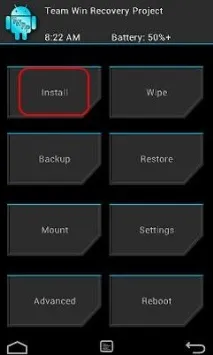
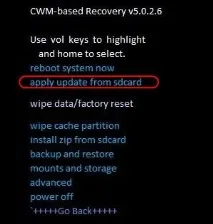
След мигане трябва да рестартирате устройството и да нулирате фабричните настройки.
В случай, че нещо се обърка, винаги можете да се върнете към официалния фърмуер. Но не забравяйте, че това е изпълнено със загуба на данни. Винаги правете резервни копия на системата и внимавайте, когато въвеждате команди.